
1.1 单个产品上传
在左侧菜单栏找到Products-All products可以查看目前站点全部的产品信息。可以选择点击Add New(左侧菜单或者右侧Products旁边),进入到如下界面。 Product name-对应填写产品的标题(如下图),填入标题后下方会出现相应的链接,链接后缀信息可以点击Edit进行自定义编辑,默认是填入标题的信息(链接中不能有标点、空格或特殊符号)。
Product name-对应填写产品的标题(如下图),填入标题后下方会出现相应的链接,链接后缀信息可以点击Edit进行自定义编辑,默认是填入标题的信息(链接中不能有标点、空格或特殊符号)。 Product categories-选择产品的类别;如果没有想要对应的类别时可以点击下方的Add new category,输入对应类别名字保存,然后再返回选择。
Product categories-选择产品的类别;如果没有想要对应的类别时可以点击下方的Add new category,输入对应类别名字保存,然后再返回选择。
Product tags-SPU(必须唯一)。
Product image-上传产品的主图。
Product gallery-上传产品的详情图。(上传图片时右侧关于图片的Alt text/Title/Caption/Description有利于网站的SEO,可以根据需要去填写)
Product data-设置产品的库存、价格、运输等基础信息;首先要选择是Product Type: Simple product/Variable product(常用这两个,我们的产品一般都是有变体的,需要选择Variable product)。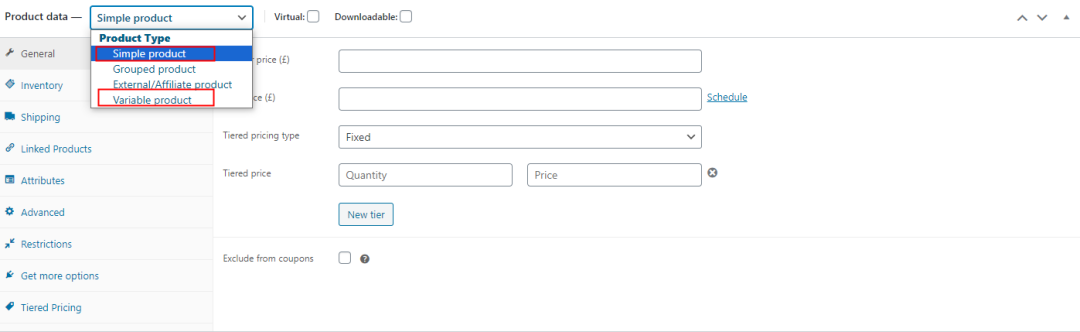 选择完Variable product后,首先填入一个变体的库存信息,设置相关售卖方式。
选择完Variable product后,首先填入一个变体的库存信息,设置相关售卖方式。 Shipping是填写产品的运输信息:长、宽、高、重量等信息,非必须,可以选择不填写。
Shipping是填写产品的运输信息:长、宽、高、重量等信息,非必须,可以选择不填写。 Attributes为设置按什么去划分产品变体,示例中填写了Size属性,可以继续添加其他属性,如产品厚度;这个是需要根据产品实际情况区分填写,各个属性下面两个复选框必须都给选择上,然后保存相应属性就可以。
Attributes为设置按什么去划分产品变体,示例中填写了Size属性,可以继续添加其他属性,如产品厚度;这个是需要根据产品实际情况区分填写,各个属性下面两个复选框必须都给选择上,然后保存相应属性就可以。 Variations为根据设置的属性去生成不同的变体,选择Add variation可以手动一个个添加,选择Create variation from all attributes可以自动生产所有的变体组合。
Variations为根据设置的属性去生成不同的变体,选择Add variation可以手动一个个添加,选择Create variation from all attributes可以自动生产所有的变体组合。 然后单独设置各个变体的图片、SKU、价格、运输信息(可以单独为每个SKU设置,非必须),设置完成全部保存即可。
然后单独设置各个变体的图片、SKU、价格、运输信息(可以单独为每个SKU设置,非必须),设置完成全部保存即可。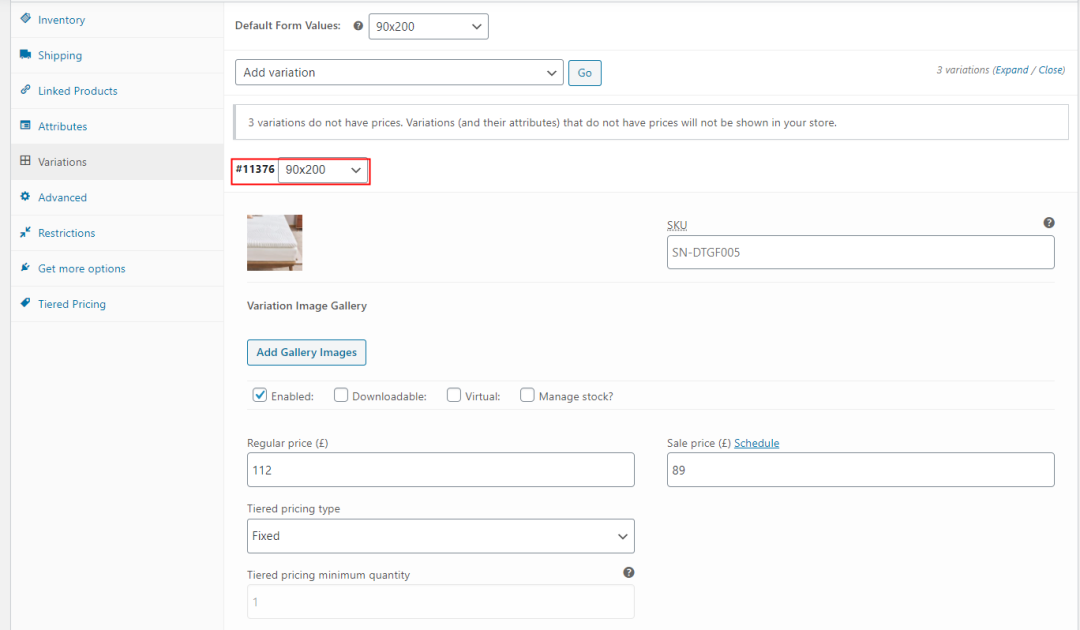
其他的属性为非必须的选项,可以根据实际需要再进行选择填写。
以上基本信息填写完整后,一个产品的就算基本上传成功了,在发布产品之前可以先预览一下产品在前端的显示效果。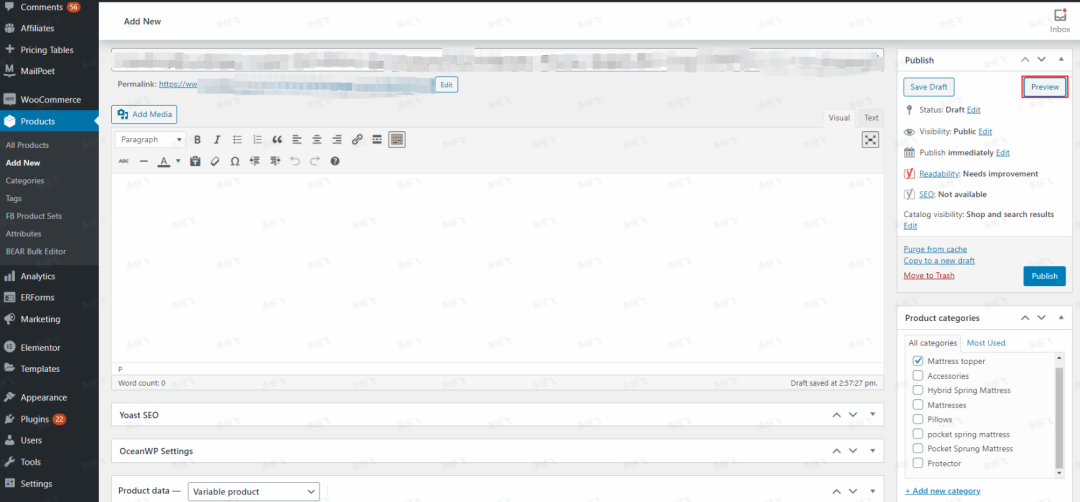
确定产品信息显示没有问题后,最后选择点击Publish发布。
1.2 批量上传
先选择参考的产品信息格式,然后再选择Export导出产品需要的字段,根据导出文档的内容填写需要批量上传新产品的相应信息。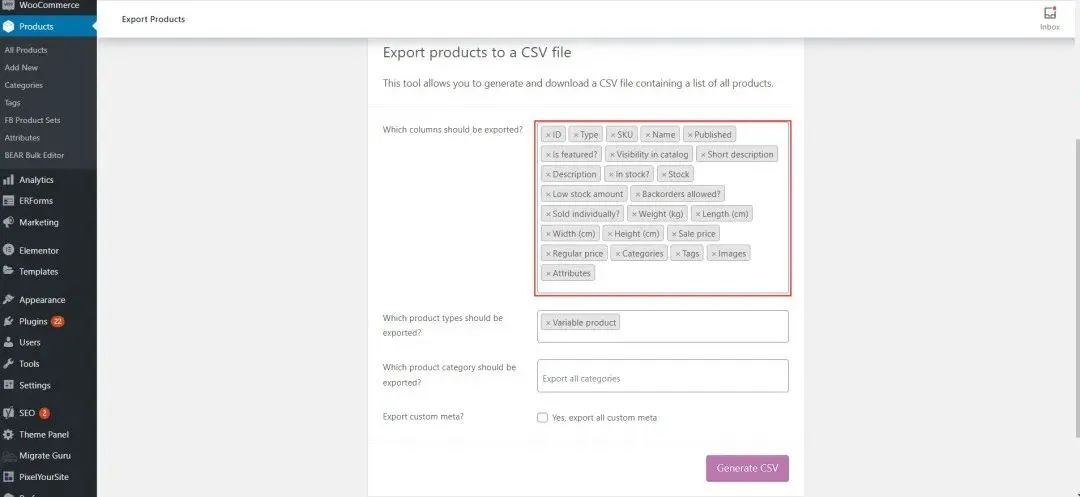 按照固定的格式准备好的新产品信息,选择Import上传文档。
按照固定的格式准备好的新产品信息,选择Import上传文档。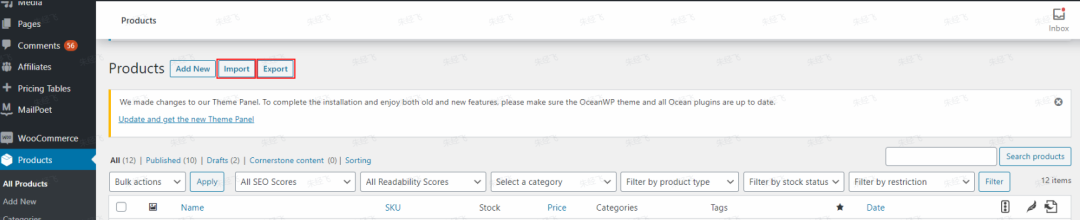

文章为作者独立观点,不代表DLZ123立场。如有侵权,请联系我们。( 版权为作者所有,如需转载,请联系作者 )

网站运营至今,离不开小伙伴们的支持。 为了给小伙伴们提供一个互相交流的平台和资源的对接,特地开通了独立站交流群。
群里有不少运营大神,不时会分享一些运营技巧,更有一些资源收藏爱好者不时分享一些优质的学习资料。
现在可以扫码进群,备注【加群】。 ( 群完全免费,不广告不卖课!)

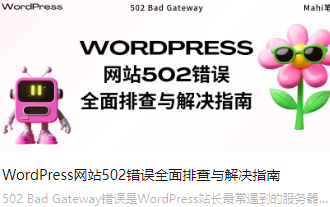





发表评论 取消回复